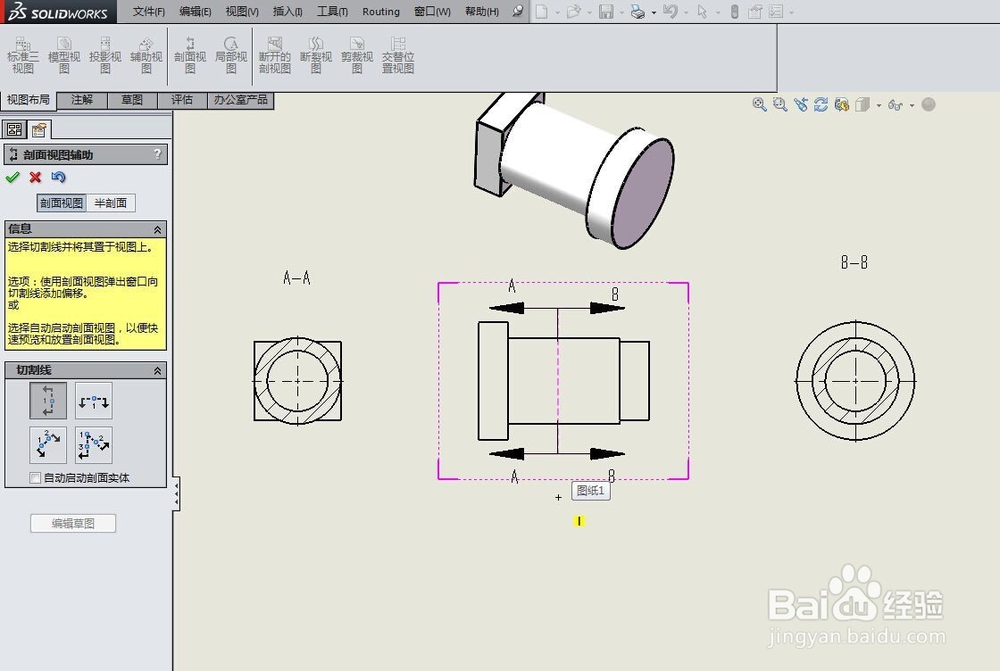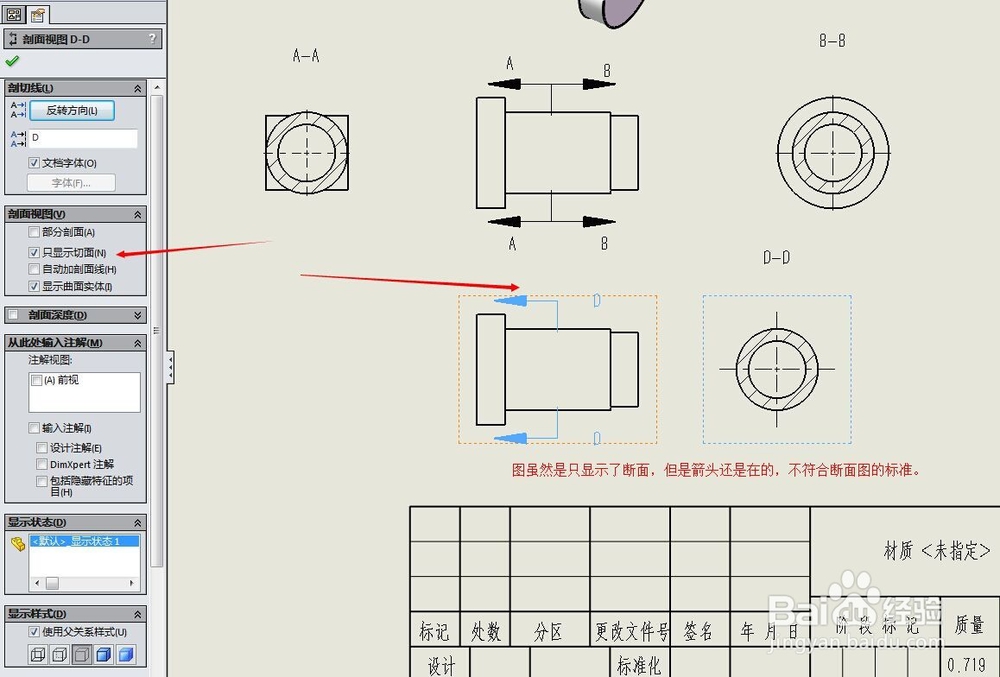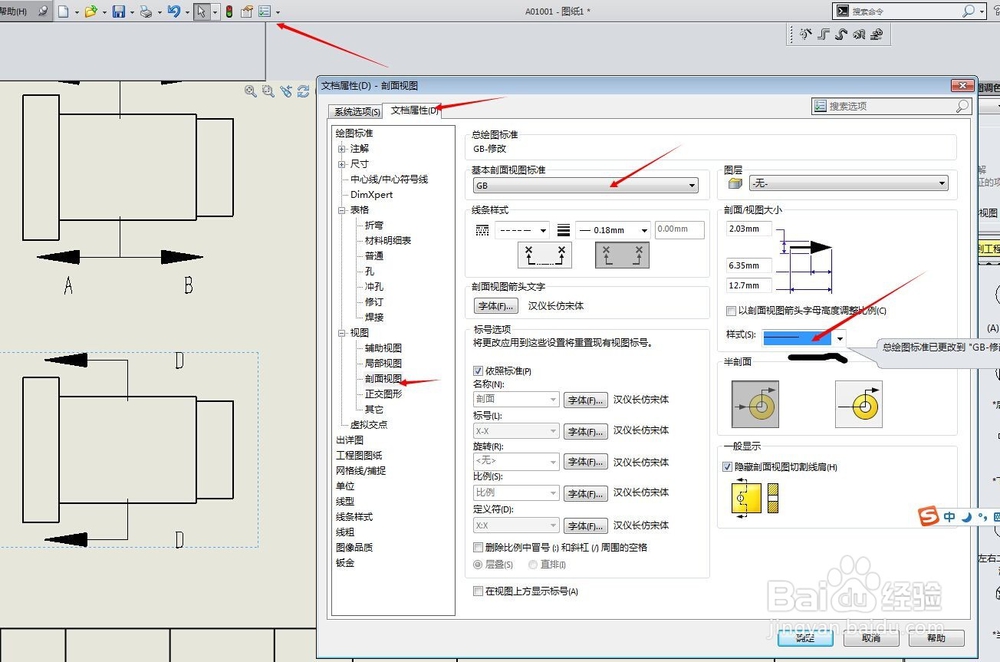1、打开solid works 14版的程序;
2、新建一个如图所示的零件;
3、出工程图,选择视图布局颍骈城茇-剖面视图,做出 A-A B-B 的剖视图,可以看到剖视图的方向不一样,剖视图的结果是不一样的,而实际情况,我们需要的只要有断面图即可。
4、断面图的制作方式就是在剖面图的基础上,选择只显示切面;另外还需要对箭头做出处理。
5、处理的方式是:选项-文档属性-视图-剖面视图-样式(选择不带箭头的细实线)
6、双击选中之后把伸出来的直线拽回去,就是将水平方向的直线拉到距离为零即可。
7、然后对它进行图层的修改,右击选择图层,粗实线,点击图层属性可以更改线宽。